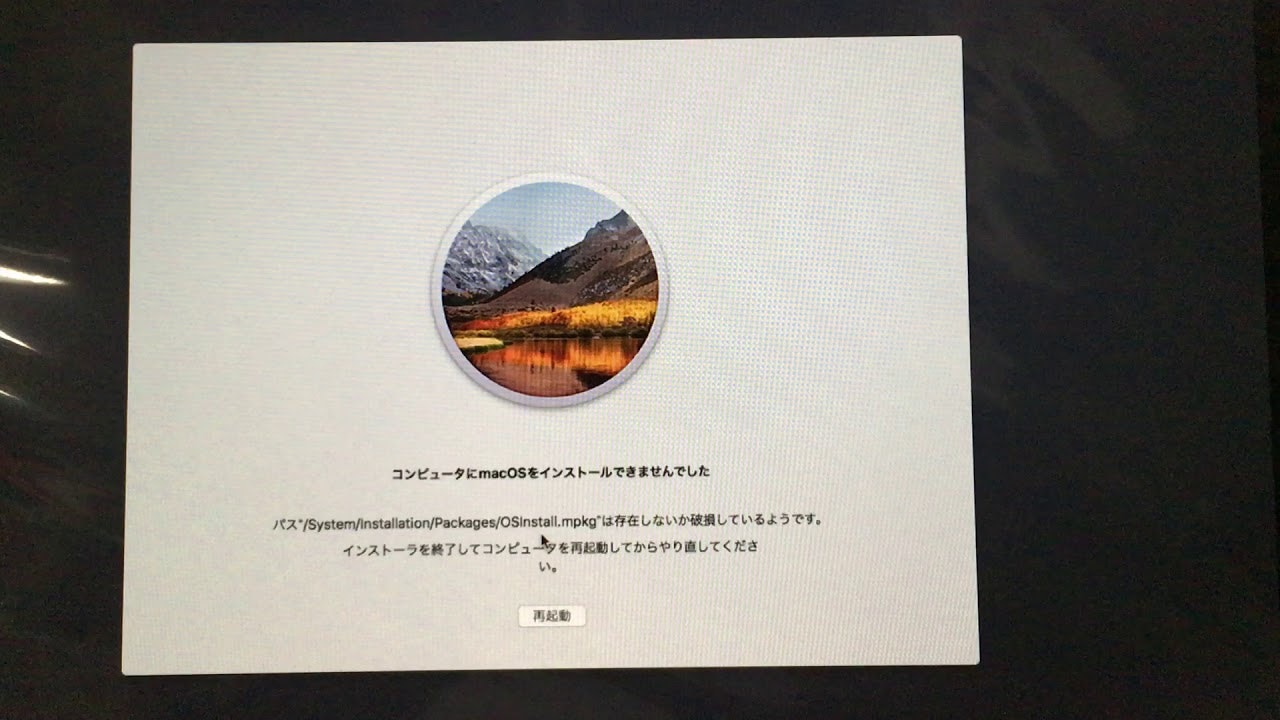時折起こる(らしい)macの再起動ループ
どうも、インターンアルバイトの学生としてとある企業で働いている人です。職場で使うのはMacBook。
2週間前に、「更新しろ〜」と通知がしつこかったのでOSを10.13.3にアップデートしていました。
先週は普通にOSが新しくなったそのmacで作業していたのに、今週になると突然
コンピュータにmacOSをインストールできませんでした。
パス”System/Installation/Packages/OSInstall.mpkg”は存在しないか破損しているようです
の文章と、再起動しろと言わんばかりの「再起動」のボタン。作業させてくれません。焦りました。
職場の上司と一緒に2時間半溶かして解決させた記録を残しとこうと思います。
ひとしきり解決した後に「記事にしよう」と思いついたもので、画面のスクショはほとんどありませんスミマセン…
環境
MacBook Pro 2017
macOS Sierra -> macOS High Sierra
結論-今回解決した方法
- 起動ディスクを変えて起動
まず先に今回解決した結論。これやったら解決しました。
手順
- セーフモードで再起動
再起動ボタンを押す。起動時のりんごマークロゴが表示されたらshiftキー押しっぱ
ログイン画面の右上に赤字で「セーフブート」と表示されたらOK
セーフモードだとOSをインストールできませんでした〜っていうメッセージは表示されない。
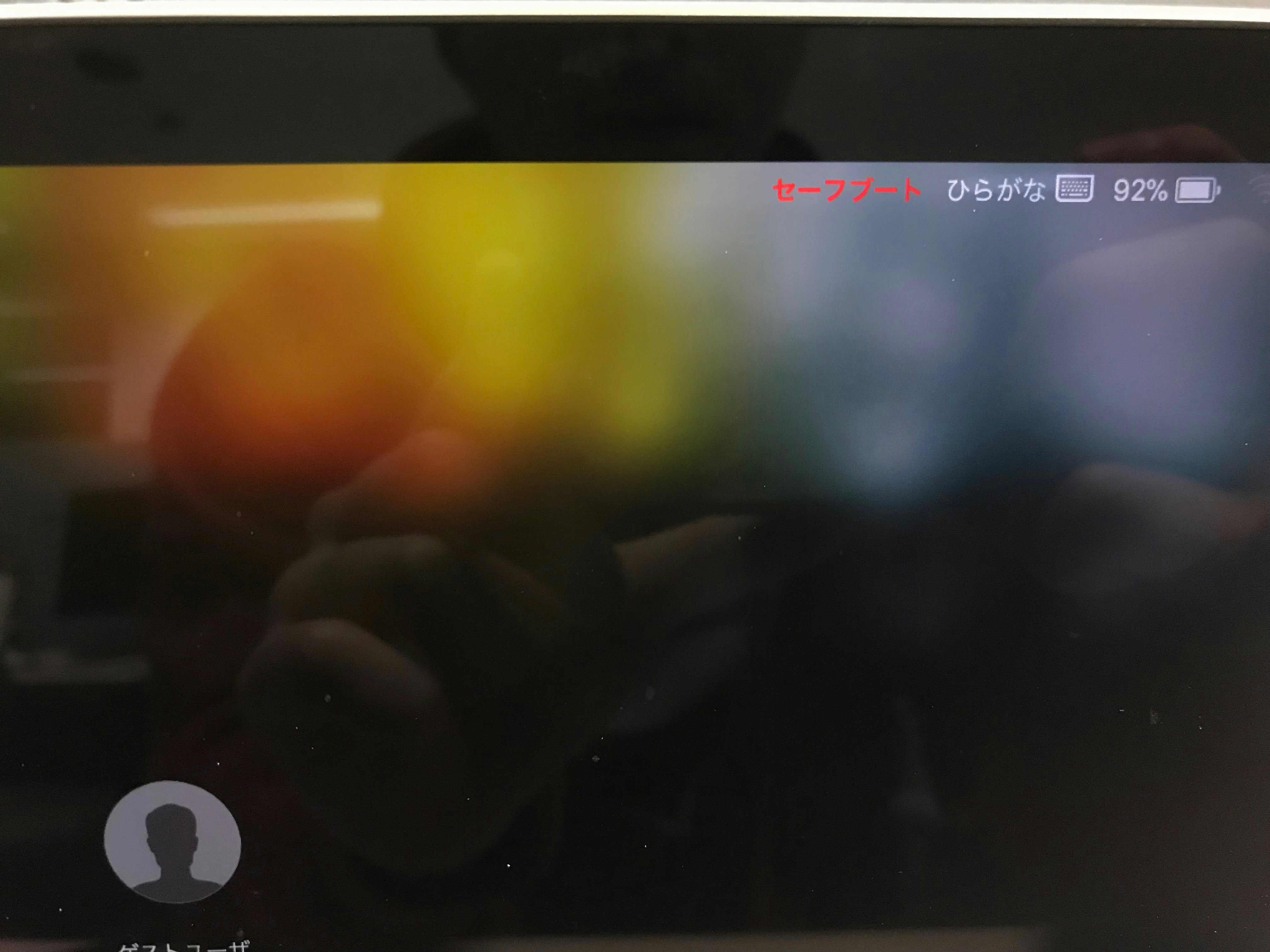
- システム環境設定から起動する正しいディスクを選択
Macintosh HD~って書いてるやつを選ぶ。他のがあっても無視。 - 再起動する。ここはshift押したりせずに普通に再起動する。
原因
解決した後考える今回の原因。
**アップデートした時のアプデ用のディスクイメージが残っていて、それが今回起動時に邪魔をした(起動ディスクじゃないのに起動ディスクとして割り込んできた)**のだろう。
たしかにディスク一覧によくわかんないディスクがあったので、そいつが今回起動するときに何らかの偶然で出しゃばってきて、すでにアプデ済のmacBookにもう一回HighSierraをインストールさせようとしたっていう仮説が一番しっくり来ました。仮説だけど。
解決するまでに試したこと
以下の方法は、直す段階で調べて試したことです。
私は失敗してますがPCの負担を考えてバックアップをとって覚悟を持った上で試す価値ありです。
バックアップ取ってなかった状態のPCだったのでヒヤヒヤが止まりませんでした。
とりあえず画面に従ってみる
「まあ、そんなにやれっていうなら、再起動しますよ…」
再起動ボタンポチー。しばらく待機ののち、全く同じ挙動、全く同じ画面に行きつく。。。
他の人の例を調べながらあれこれ試してみる
セーフモードで起動&FirstAidでなんとかしてみる
FirstAidさんならディスク周りをどうにかしてくれるだろう。
参考 - High SierraインストールでOSInstall.mpkgが存在しないか破損した場合
手順と結果
再起動ボタンを押す。起動時のりんごマークロゴが表示されたらshiftキー押しっぱ
ログイン画面の右上に赤字で「セーフブート」と表示されたらOK
Spotlight検索などで「ディスクユーテリティ」アプリを起動
ウィンドウ上部にある「FirstAid」をクリック、FirstAidを開始する。
再起動する
特に何も改善されませんでした。多分ディスク内はスッキリした。
NVRAMまたはPRAMのリセット
参考 - YosemiteからHigh SierraにOSアップデートに失敗!新年早々Macが起動しなくなった話
手順と結果
再起動する
起動時にoption+command+P+Rを押しっぱ
macが再起動して「ジャーン」という音が2回鳴ったらOK
やっぱり症状は改善されず、、、
macOSの復元システムから起動、インターネットから復元を試みる
参考 - YosemiteからHigh SierraにOSアップデートに失敗!新年早々Macが起動しなくなった話
手段と結果
再起動する
起動時にshift+option+command+Rを押す。
地球儀のマークが出てくるので、しばらく待機(10分〜20分)
OSユーティリティの画面になるので、インストールするOSがHigh Sierraに鳴ってればOK、そのままインストールする
待機の段階で1時間待っても何も起こらなかったので、電源ボタンで強制終了して他の手段に挑みました。PCへの負担たるや。
OSを再インストールする
参考 - YosemiteからHigh SierraにOSアップデートに失敗!新年早々Macが起動しなくなった話
手順と結果
再起動する
起動時にcommand+Rを押す。OSユーテリティが起動する。
起動するOSを選択する(アップデートする以前のOSなど、環境に合わせて適宜選ぶ)
そもそも私の環境に再インストールがなかったようで、不可能な手段でした
追記
(ディスク初期化)←最後の手段としてやるつもりだった
”最後の手段”の常套句、初期化。
ちゃんとしたバックアップを取っているのかも曖昧で作業が全部消えかねない、という体たらくっぷりだったので気が進まなかったですが、今回はやらずにすみました。
一応初期化で解決している例もあるみたいです。
まとめ
- 関係ないdmgが邪魔をしているかもしれない
- 特に職場で提供されるものだと外部ツールが悪さしている可能性もある
- 冷静に正しいディスクを指定して再起動してみる
- 万が一のために日頃からバックアップをとる
- 職場で使うものなのにバックアップほとんど取らないオサボリっぷりのせいで無駄にヒヤリとした。
- Timemachineとかを活用する
後から考えると当たり前っちゃ当たり前か…となることを再確認させられたので自分はまだまだ技術者の風上にも置けないやつだなと深めに反省する出来事でした。